
Este software mantendrá sus controladores en funcionamiento, lo que lo mantendrá a salvo de errores comunes de la computadora y fallas de hardware. Verifique todos sus controladores ahora en 3 sencillos pasos:
- Descarga DriverFix (archivo de descarga verificado).
- Hacer clic Iniciar escaneo para encontrar todos los controladores problemáticos.
- Hacer clic Actualizar los controladores para conseguir nuevas versiones y evitar averías en el sistema.
- DriverFix ha sido descargado por 0 lectores este mes.
Windows Store se está convirtiendo lenta pero constantemente en la alternativa viable a los programas de la vieja escuela en Windows 10. Aunque las aplicaciones se han mejorado moderadamente y la usabilidad general mejorada, todavía hay errores que puede corromper la imagen positiva. Uno de esos errores se repite con frecuencia y se conoce con el código "0x803F700‘.
Los usuarios que informaron de este error no pudieron acceder, descargar e instalar aplicaciones en la Tienda Windows. Hablando de eso, si no puede instalar las aplicaciones de la Tienda Windows, este
guía general de solución de problemas puede ayudarte.Preparamos una lista de posibles soluciones para el error 0x803F700 que deberían ser útiles. Si ha tenido problemas con el código de error mencionado anteriormente, asegúrese de verificar los pasos a continuación.
Cómo solucionar el error "0x803F700" de la Tienda Windows en Windows 10
Solución 1: ejecute el solucionador de problemas de Windows
Lo primero es lo primero. La resolución de problemas con la presencia firme de herramientas integradas es una gran cosa para empezar. Y, aunque Windows 10 carece de algunas funciones avanzadas, ciertamente no carece de herramientas de solución de problemas. Si no puede acceder a la Tienda Windows y / o descargar aplicaciones mientras recibe un error de red repetitivo, asegúrese de ejecutar el solucionador de problemas responsable desde el menú unificado y busque los cambios.
Si no está seguro de cómo hacerlo, los pasos a continuación deberían mostrarle cómo:
- Abra Inicio y haga clic en el icono con forma de engranaje para abrir Configuración.
- Abierto Actualización y seguridad.
- Escoger Solucionar problemas.

- Desplácese hasta el final y resalte el Aplicaciones de la Tienda Windows bombero.
- Haga clic en el "Ejecute el solucionador de problemas" botón.
Si el solucionador de problemas nativo de Windows se quedó corto, debe continuar con las soluciones que se presentan a continuación. Uno debería ser suficiente.
Solución 2: deshabilite el Firewall de Windows y el antivirus de terceros temporalmente
Ahora, aunque la desactivación de las medidas de seguridad de Windows no es aconsejable en el uso diario, puede hacer una excepción de vez en cuando. Es decir, más de unas pocas soluciones antivirus de terceros pueden ocasionalmente bloquear ciertas funciones de Windows e impedir su ejecución.
Para obtener más información sobre el mejor software antivirus para instalar en Windows 10 sin preocuparse por problemas de compatibilidad, consulte Este artículo.
Además, Windows Firewall, la barrera protectora incorporada, también puede, en el peor de los casos, evitar que las aplicaciones afectadas se conecten a una red.
Por lo tanto, aunque es una posibilidad remota, no le costará nada desactivar temporalmente el Firewall de Windows y el antivirus de terceros. Además, también puede hacerlo con Windows Defender. Si no está seguro de cómo deshabilitar el Firewall de Windows en Windows 10, asegúrese de verificar los pasos a continuación:
- Tipo Cortafuegos en la barra de búsqueda de Windows y abra Windows Firewall.
- Haga clic en "Activar o desactivar el Firewall de Windows”En el panel izquierdo.
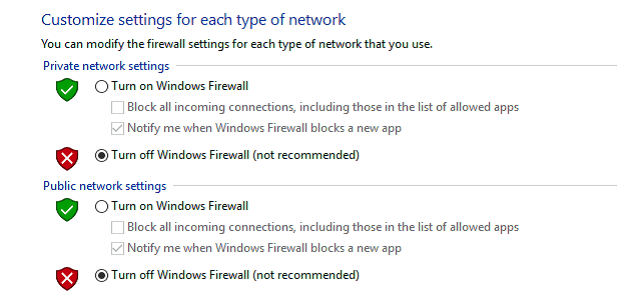
- Deshabilitar el firewall para ambos Privado y Público redes y confirme los cambios.
- Intente ejecutar las aplicaciones de la Tienda Windows nuevamente y busque el error.
Si el problema persiste y aún sigue con el mismo error, continúe con la solución de problemas.
Solución 3 - Restablecer la memoria caché de la tienda
Windows Store se desarrolla y presenta como la mayoría de las otras aplicaciones de Windows 10, con algunos rasgos distintivos. No puede reinstalarlo, al menos no con un enfoque convencional. Por otro lado, puede borrar su caché fácilmente. Windows Store almacena todo tipo de caché y preferencias para acelerar el tiempo de carga y mejorar la experiencia general. Sin embargo, una vez que los datos se acumulen, y gradualmente, la Tienda Windows se verá afectada.
Para solucionar este problema, debe pasar a restablecer la memoria caché de la Tienda Windows. Eso se puede hacer con un comando simple que invoca la herramienta WSReset. Después de ejecutarlo, se borrará la memoria caché de la Tienda y, con suerte, se resolverá el error en cuestión.
Si no está seguro de cómo ejecutar esta herramienta, asegúrese de seguir los pasos que se detallan a continuación:
- Presione la tecla de Windows + S.
- En la barra de búsqueda, escriba WSReset.exe y presione Ingresar.
- Esto debería reiniciar la Tienda Windows y borrar el caché.
LEER TAMBIÉN: Solución: la tienda de Windows no se abre después de la actualización de Windows 10
Solución 4 - Actualice la Tienda Windows
En los últimos meses, la Tienda Windows cambió mucho en muchos aspectos, y la estabilidad general es uno de ellos. Principalmente, Microsoft está haciendo un esfuerzo para finalmente colocar a Windows Store como un competidor en el mercado, y todo indica que lo hará con Fall Creators Update. En consecuencia, esto significa que los errores se abordan con mayor frecuencia con actualizaciones oportunas.
Por lo tanto, si ha experimentado este o errores similares, asegúrese de buscar actualizaciones y, con suerte, resolver el problema en cuestión. Para hacerlo, siga estos pasos:
- Abre el Tienda de Windows aplicación.
- Haga clic en el Menú de 3 puntos en la esquina de la derecha y abierto Descargas y actualizaciones.
- Haga clic en el "Recibe las actualizaciones" botón.

Solución 5 - Restablecer paquetes de aplicaciones
Para la mayoría de los problemas con programas de terceros, los usuarios pueden recurrir a la reinstalación como una solución viable. Sin embargo, como probablemente sepa, no puede desinstalar la Tienda Windows. Lo que podría hacer es restablecer los paquetes de aplicaciones y volver a registrar la Tienda Windows.
Esto se puede hacer dentro de la línea de comandos elevada de PowerShell. Si no está seguro de cómo hacerlo, siga las instrucciones a continuación:
- Escriba PowerShell en la barra de búsqueda, haga clic con el botón derecho y abra Potencia Shell como administrador.
- En la línea de comando, copie y pegue el siguiente comando y presione Entrar:
- Get-AppXPackage -AllUsers | Foreach {Add-AppxPackage -DisableDevelopmentMode -Register “$ ($ _. InstallLocation) \AppXManifest.xml”}
- Reinicie su PC.
Solución 6: cierre sesión y vuelva a iniciar sesión en la Tienda Windows
Cerrar sesión y volver a iniciar ha hecho milagros para algunos usuarios preocupados por el error de la Tienda Windows. Por algunas razones incómodas, la tienda comienza a comportarse mal y, para resolver el problema, deberá cerrar la sesión y volver a iniciar sesión con las mismas credenciales o con otras alternativas.
Siga las instrucciones a continuación para hacerlo:
- Abre el Aplicación de la Tienda Windows.
- Haga clic en el icono de su cuenta ubicado en la esquina superior derecha.
- Seleccione la cuenta activa y haga clic en Desconectar.
- Ahora, haga clic nuevamente en el ícono de la cuenta y elija Iniciar sesión.

- Inserte sus credenciales e inicie sesión.
- Busque cambios.
Eso debería terminar. Esperamos que haya podido resolver el error "0x803F700" de la Tienda Windows con una de estas correcciones. En caso de que tenga alguna pregunta o solución alternativa, asegúrese de enviarnos un mensaje en la sección de comentarios a continuación.
ARTÍCULOS RELACIONADOS QUE DEBE VERIFICAR:
- Microsoft cambia el nombre de Windows Store a Microsoft Store, revela un nuevo logotipo
- La nueva actualización de la Tienda Windows presenta Fluent Design a los usuarios de Windows 10
- Grammarly obtiene una extensión para Microsoft Edge en la Tienda Windows
- Solución: error "Necesitará una nueva aplicación para abrir este ms-windows-store"


![Windows 10 emite un pitido en modo de espera [TECHNICIAN FIX]](/f/76fc52298f513b9e34597bd62118c670.jpg?width=300&height=460)